Đầu tiên bạn hãy truy cập vào phần Settings > General > Accessibility > Guided Access dưới phần Learning và chuyển nút Toggles sang trạng thái On.

Kích hoạt Guided Access để giới hạn chỉ cho một ứng dụng chạy trên iPhone
|
Khi đã thiết lập mật khẩu bảo vệ xong xuôi, bạn hãy chuyển sang lựa chọn Accessibility Shortcut và chuyển sang trạng thái On, sau đó bấm 3 lần phím Home.
Bây giờ, khi muốn cho người mượn chỉ sử dụng những ứng dụng nào thì bạn hãy mở ứng dụng đó lên, sau đó bấm tiếp 3 lần phím Home để kích hoạt tính năng Guided Access, sau đó chọn Start.
Khung hiện ra yêu cầu bạn khai báo Touch ID để sử dụng, hoặc nếu không bạn có thể lựa chọn mật khẩu trong trường hợp không thể truy cập bằng Touch ID.
Một khi đã khóa ứng dụng, người được trao iPhone sẽ chỉ có thể truy cập vào một ứng dụng duy nhất mà bạn đã cho phép. Để tắt tính năng Guided Access, bạn có thể bấm tiếp 3 lần vào phím Home và chọn Cancel là xong. Dĩ nhiên, lúc này bạn sẽ cần phải khai báo mật khẩu hoặc Touch ID (nếu có) để vô hiệu hóa tính năng giới hạn ứng dụng trên iPhone.
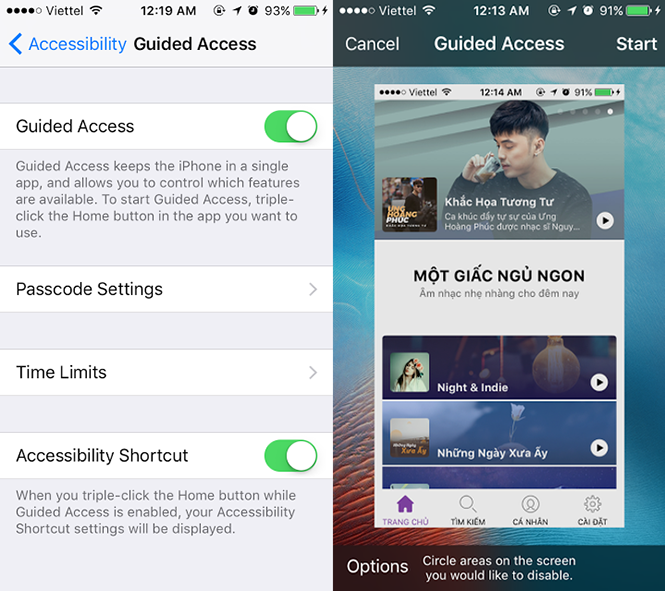
Khi muốn tắt chức năng giới hạn, bạn chỉ cần khai báo mật khẩu và nhấn Cancel trong giao diện hiện ra
|



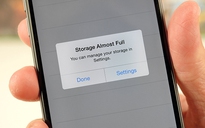

Bình luận (0)